SteamやEpicのゲームを入れていたSSDとかは交換して容量は空いたものの、今度はCドライブの容量が足りなくなってきたので新しいM.2に換装しました。
WD Blue SN580の1TBモデル。500GBでもいいようなと思っていましたが将来を考えるとまた足りなくなる可能性があったので1TBを選択。
準備

家電量販店にちょうどお目当てだったM.2のクローンキットが売っていたのでこれを購入。クローンしたら旧M.2を外付けドライブとして使えるっていうやつです。
付属ディスクは使わずにセンチュリーのサイトからダウンロード
この引っ越しキットには付属でCloneDrive2が収録されたディスクが付属していますが、バージョンが古いのでこれは使わずセンチュリーのサイトから最新版をダウンロードします。
クローンする
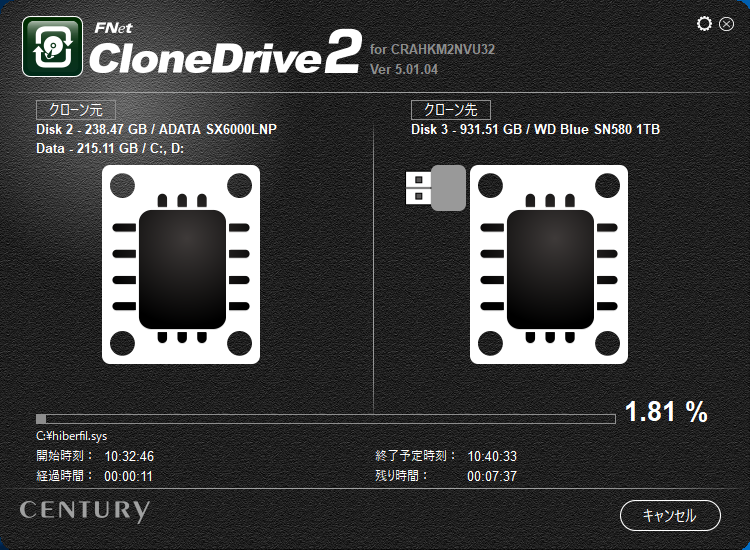
引っ越しキットに新しいM.2を取り付けてUSB接続したらCloneDrive2を起動します。アクティベーションがインターネット経由で必要なのでネットに繋がっていないと使えません。
クローン元とクローン先に問題がなければ「スタート」ボタン押せばあとはクローンしてくれます。パーティションが分かれていてもまとめてクローンしてくれますが、容量がクローン先の容量に合わせて自動的に拡張されるのでこれは換装後GPartedのライブCDとかを使って自分で調整する必要があります。

クローンが完了すると引っ越しキットに接続されているM.2はオフラインになります(この画像でいうとディスク3)説明書によるとオンラインにしてしまうと換装したM.2ではOSが起動しなくなるようなので触らず、PCの電源を切ります。
クローンしたM.2をマザボへ接続

キットからクローンできたM.2を外して(この時結構本体が熱いので注意)PCのコンセント抜いて、M.2をマザボへ接続します。自分は旧M.2を取り外す時にプラスネジをマザボの上に落としてしまいました(へっへ)
あとはOSが起動すればおわり

以前新しいSSDを取り付けた時はフォーマットが必要でしたが、今回はデータとかが全てコピーされているので必要な操作はないです。Dドライブは旧M.2は16GBで割り当てていましたが拡張されて最初は80GBになっていました。これはGPartedで操作して容量調整しました。
